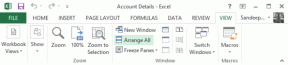Cómo acelerar el tiempo de carga de carpetas de Windows 7
Miscelánea / / December 02, 2021

Sin embargo, hay formas de acelerar la carga de carpetas. Hemos compilado una lista de actividades que (si se realizan) pueden ayudar a mejorar la velocidad. Estos procesos no son infalibles, pero eso sí, han mostrado mejoras y resultados positivos. Así que adelante, prueba suerte.
Optimizar carpetas para contenido
Windows generalmente optimiza una carpeta en función de su contenido. Sin embargo, cuando la optimización se establece como Documentos o General, he notado que el tiempo necesario para cargar una carpeta es comparativamente menor. Para hacer eso, siga estos pasos: -
Paso 1: Haga clic con el botón derecho en la carpeta en cuestión y elija iniciar su Propiedades.

Paso 2: Sobre el
Cargando propiedades ventana, navega a Personalizar pestaña. Entonces revisa Artículos generales o Documentos del menú desplegable y aplique la configuración a las subcarpetas también.
Reconstruir el índice
La indexación de archivos y carpetas puede complicarse con el tiempo con la adición y eliminación de datos. Aunque Windows gestiona el cambio, podría ser una buena idea reconstruir manualmente el índice cuando la carga de contenido es lenta. A continuación, le indicamos cómo hacerlo.
Paso 1: Haga clic en Comienzo menú y tipo índice. Seleccione Opción de indexacións de la lista que aparece.

Paso 2: Eso abrirá el Opciones de indexación ventana. Haga clic en Avanzado e ingrese la contraseña de administrador si se le solicita.

Paso 3: En el Opciones avanzadas cuadro de diálogo, haga clic en el Configuración de índice pestaña, y luego haga clic en Reconstruir.

Nota: La indexación puede tardar mucho en completarse. Algunas vistas y resultados de búsqueda pueden estar incompletos hasta entonces.
Organizar archivos y carpetas
Generalmente organizar archivos en un directorio y la estructura de subdirectorios ayuda a una mejor optimización e indexación. Como usuario de una computadora, es una regla general para un mejor mantenimiento.
Puede haber posibilidades de que las carpetas que se cargan lentamente tengan accesos directos a otras ubicaciones que ya no existen o que apunten a una ruta no válida. Por lo tanto, verifique y confirme cuidadosamente que no haya nada de ese tipo. De lo contrario, Windows pierde el tiempo buscando esas rutas no válidas.
Manejo de la caché de miniaturas
Cuando tiene la vista en miniatura activada, Windows puede tardar un tiempo en cargar la miniatura de archivos y carpetas. Por lo general, las miniaturas se almacenan en caché para una carga más rápida, pero la actividad de reconstruir estas imágenes al cambiar el contenido empeora las cosas.
Ahora, puede evitar las miniaturas y el tiempo asociado asegurándose de que Windows muestre solo iconos y nunca miniaturas.

Buen consejo: Lea nuestro artículo sobre archivos Thumbs.db en Windows para obtener más información sobre estas miniaturas y el proceso de visualización de íconos únicamente.
Además, siempre puede cambiar la vista de la carpeta a Lista o Detalles en lugar de mantener la vista icónica. Eso nuevamente ayuda al reducir el tiempo para cargar imágenes en miniatura.
Conclusión
He dicho estas cosas por experiencia. Han trabajado varias veces para mí y mis amigos. No hay nada especial en estas actividades; sin embargo, no hay nada de malo en probarlos. Pueden ayudarlo a deshacerse de la barra verde que permanece flotando durante minutos. 🙂
Díganos si ayuda. Si conoce más métodos para hacerlo, háganoslo saber.
Crédito de imagen superior: openDemocracy